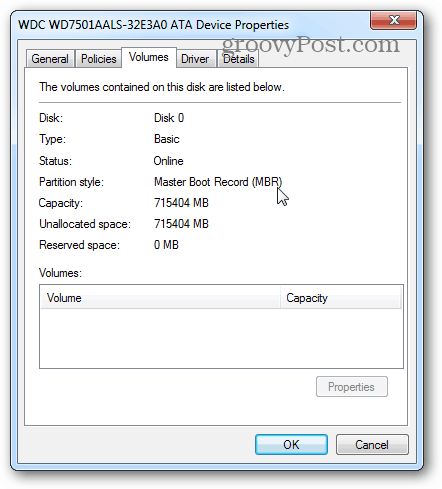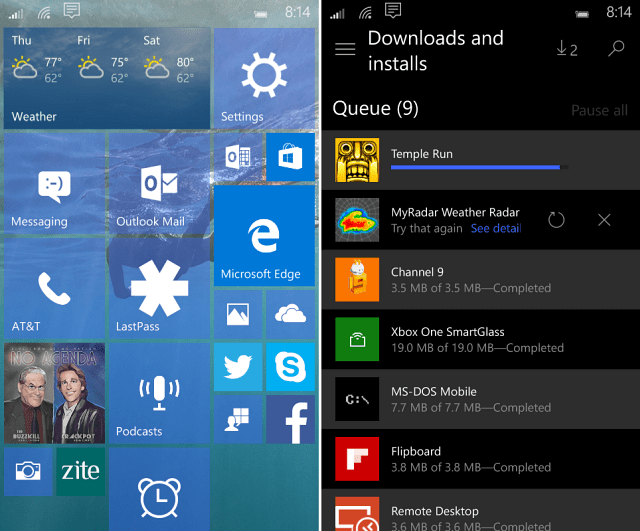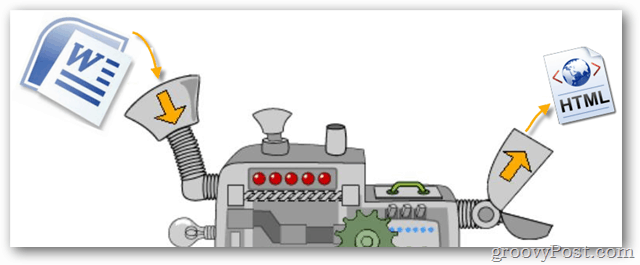So ändern Sie einen Laufwerkspartitionstyp von MBR zu GPT
Microsoft Hardware Windows Vorgestellt Lager / / March 17, 2020
Wenn Sie Ihrem Windows-Computer mehrere Festplatten hinzufügen oder einen Server einrichten, müssen Sie den richtigen Partitionsstil verwenden. Hier finden Sie eine Erklärung, was jeder Typ ist und wie Sie ihn ändern können.
Suchen Sie nach Ändern Sie Ihr Speicherlaufwerk zu einer anderen Partition? Das in Windows integrierte Datenträgerverwaltungssystem kann dies problemlos für Sie erledigen, hat jedoch eine Einschränkung. Bevor Sie einen Partitionsstil ändern können, müssen zunächst alle auf dem Laufwerk vorhandenen Volumes gelöscht werden. Dies bedeutet, dass alle Daten auf dem Laufwerk gelöscht werden. Sichern Sie also alles, was Sie benötigen, bevor Sie damit beginnen. Bevor Sie beginnen, gibt es ein paar vorläufige Informationen, die Sie interessieren könnten, wenn nicht, nur Springe zu den Anweisungen.
Was ist der Unterschied zwischen einem MBR- und einem GPT-Partitionsstil?
Ein MBR (Master Boot Record) ist der Partitionsstil, den es seit den Anfängen des PCs gibt. Es können maximal 4 Partitionen ausgeführt werden, jede Partition kann eine maximale Größe von 2 TB haben. GPT (Global-Unique-Identifier-Partitionstabelle) ist der Partitionsstil der neuen Schule, der bis zu 9,5 Milliarden Terabyte auf einem einzelnen Volume unterstützen kann. Jedes GPT-Volume kann eine Größe von bis zu 256 TB mit insgesamt 128 Partitionen haben. Dies liegt jedoch an den durch die NTFS-Dateistruktur festgelegten Einschränkungen. Möglicherweise kann ein GPT-Volume eine unbegrenzte Partition haben.
In Bezug auf die Datenspeicherung ist der GPT-Stil weit überlegen. Der MBT-Stil bietet jedoch weiterhin den entscheidenden Vorteil, dass nahezu jedes vorhandene Betriebssystem gestartet werden kann. Ein GPT-Volume kann nur Windows Server 2003 oder höher und Windows Vista oder höher starten.
Was ist der Unterschied zwischen einem dynamischen und einem einfachen Festplattenstil?
Neben der Wahl zwischen MBR und GPT können Sie auch wählen, ob eine Festplatte dynamisch oder einfach sein soll. Eine Basisdiskette ist das von Windows verwendete Standardformat und mit allen Windows-Versionen, einschließlich MS-DOS, kompatibel. Auf einer Basisfestplatte können 4 MBR-Partitionen oder 128 GPT-Partitionen innerhalb eines einzelnen Volumes auf einem einzelnen physischen Laufwerk ausgeführt werden. Im Gegensatz dazu ist eine dynamische Festplatte nur mit Windows Server, Vista, 7 und 8 kompatibel (XP kann sie lesen, verfügt jedoch nur über eingeschränkte Optionen). Dynamische Festplatten sind auch nicht mit den meisten tragbaren Speicherlaufwerken (siehe USB, FireWire) und älteren Server 2003-Konfigurationen kompatibel und haben Probleme mit iSCSi-Speicherbereichsnetzwerken. Ich empfehle nicht, dynamische Festplatten zu verwenden, es sei denn, Sie verwenden eine Server- oder NAS-Umgebung (Network Attached Storage) auf vollständig modernen Geräten und Software. Eine dynamische Festplatte unterstützt bis zu 2000 Volumes, die Partitionen ähneln. Darüber hinaus können diese dynamischen Volumes mit bestimmten Eigenschaften angepasst werden, nämlich:
- Spanned - Kombinieren Sie mehrere physische Speicherlaufwerke zu einem einzigen dynamischen Volume.
- Striped - Wenn Daten auf mehrere Speicherlaufwerke aufgeteilt werden, um die E / A-Leistung zu verbessern
- Gespiegelt - Wenn Daten geklont oder auf zwei oder mehr physische Speicherlaufwerke dupliziert werden.
- RAID-5 - Umfasst ein Array von drei oder mehr physischen Speicherlaufwerken, über die Daten gestreift werden. Zusätzlich werden Paritätsinformationen zusammen mit den normalen Daten gespeichert, damit für den Fall, dass eines der Laufwerke abstürzt Die verbleibenden Laufwerke können die verlorenen Daten auf einem neuen Laufwerk wiederherstellen, ohne dass eines davon tatsächlich ein Laufwerk ist Spiegel.
Der schnellste Weg, um den Windows-Partitionsmanager zu öffnen, ist die Verwendung der Tastenkombination Windows-Taste + R. und Art:diskmgmt.msc und drücken Sie die Eingabetaste oder klicken Sie auf OK.
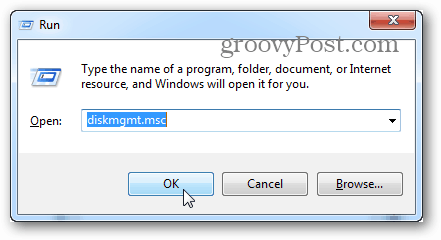
Klicken Sie im angezeigten Fenster "Datenträgerverwaltung" mit der rechten Maustaste auf das Volume des Laufwerks, dessen Partitionsstil Sie ändern möchten. Wählen Sie im Kontextmenü "Volume löschen ...".
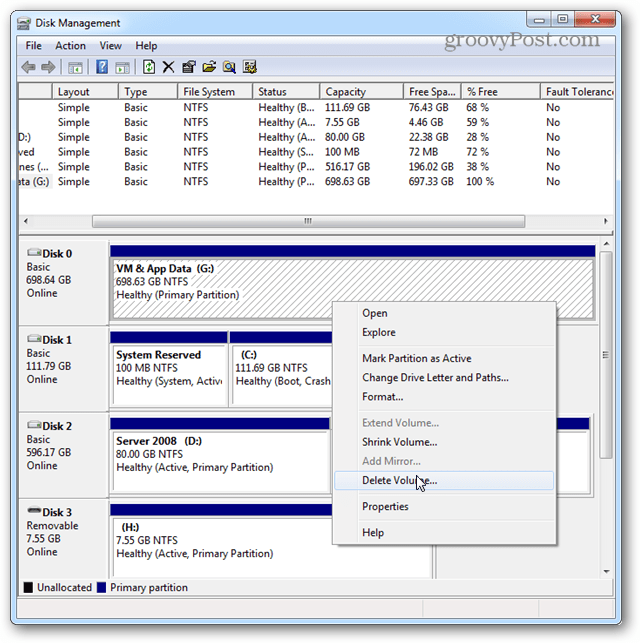
Ein Bestätigungsfenster wird angezeigt, in dem bestätigt wird, dass Sie diese Aktion ausführen möchten, da alle Ihre Daten gelöscht werden. Wenn Sie Ihre Daten noch nicht gesichert haben, ist dies jetzt die letzte Chance in der Nähe von danach nicht mehr wiederherstellbar.
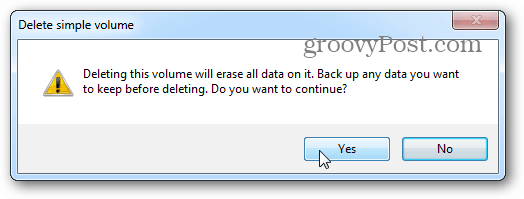
Klicken Sie anschließend mit der rechten Maustaste auf dasselbe Laufwerk, jedoch auf den linken Bereich (den grauen). Über das Kontextmenü können Sie hier zwischen GPT und MBT hin und her konvertieren, sofern auf dem Laufwerk keine Volumes vorhanden sind.
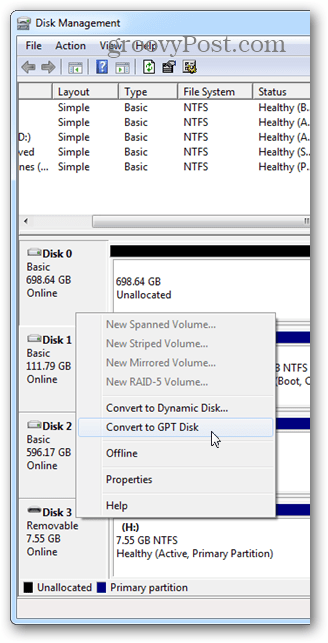
Über dasselbe Menü können Sie auch ein Dynamic Disk-Array einrichten. Beachten Sie, dass Sie zwar problemlos eine Basisdiskette in eine dynamische konvertieren können, das Zurücksetzen auf Basisdatenträger jedoch kompliziert sein kann.
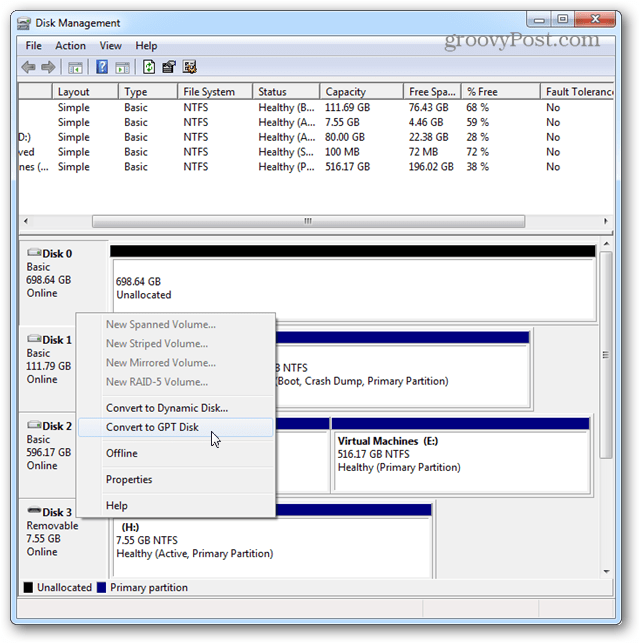
Wenn Sie zu Dynamic wechseln, werden Sie gefragt, welche physischen Laufwerke Sie in das Array aufnehmen möchten. Um es richtig einzurichten, müssten alle ausgewählten Laufwerke von Daten gelöscht werden. Wechseln Sie erneut nicht zu "Dynamisch", es sei denn, Sie sind sich zu 100% sicher, dass Sie dies tun möchten.
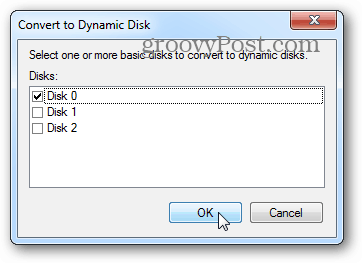
Finden Sie heraus, welchen Stil Ihr Laufwerk derzeit hat
Wenn Sie sich nicht sicher sind, welchen Stil Ihr Laufwerk verwendet, können Sie dies leicht herausfinden. Klicken Sie einfach mit der rechten Maustaste auf die Festplatte und wählen Sie Eigenschaften.
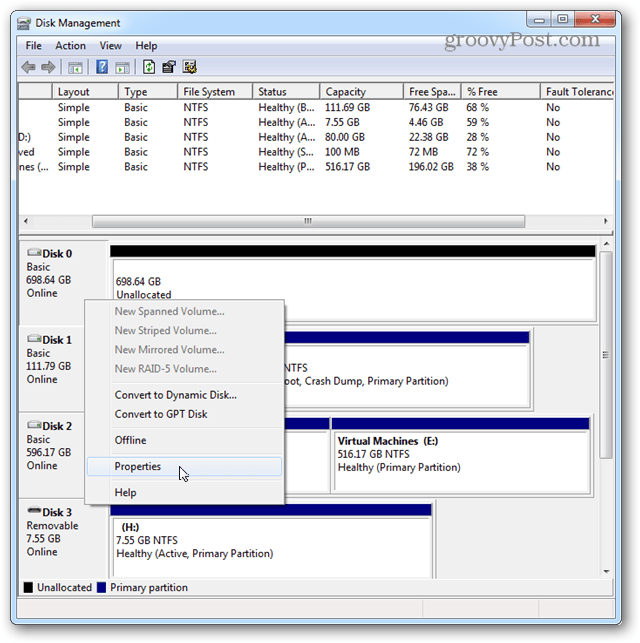
Im Fenster Volumes wird angezeigt, ob der Typ Basic oder Dynamic ist, und es wird auch angezeigt, ob der Partitionsstil MBR oder GPT ist.